ตรวจสอบฟังก์ชั่นใหม่ของกล้องใน Galaxy Z Flip
สมาร์ทโฟนแบบพับได้ Galaxy Z Flip มอบประสบการณ์กล้องที่เหนือกว่า รองรับการถ่ายภาพเซลฟี่และภาพสุดประทับใจจากทุกมุมมอง ด้วยเลนส์ ultra-wide และโหมด hyperlapse กลางคืน.
ถ่ายภาพและวิดีโอแบบแฮนด์ฟรี
อุปกรณ์แบบพับได้นี้รองรับการถ่ายภาพแบบแฮนด์ฟรีได้อย่างสมบูรณ์แบบเมื่อคุณใช้จอด้านนอก หรือเมื่อพับเครื่องในโหมด Flex (Free-stop) ถ่ายภาพได้อย่างง่ายดายด้วย Galaxy Z Flip โดยใช้การสั่งงานด้วยเสียงหรือยกฝ่ามือไปทางหน้าจอ
หมายเหตุ: โหมด Flex ใช้ได้ภายในช่วงมุมองศาที่กำหนดเท่านั้น

วิธีเลือก วิธีการถ่าย
ขั้นตอนที่ 1. เปิดโทรศัพท์และไปที่แอพ กล้อง
ขั้นตอนที่ 2. แตะไอคอน การตั้งค่า ที่อยู่ด้านบนซ้าย
ขั้นตอนที่ 3. แตะเมนู วิธีการถ่าย
คุณสามารถเปิดใช้งานวิธีการถ่าย เช่น ควบคุมด้วยเสียง และ แสดงฝ่ามือ.
- แตะที่สวิตช์สำหรับควบคุมด้วยเสียง แล้วคุณจะสามารถถ่ายภาพด้วยการพูดคำหลัก เช่น "Smile" "Cheese" หรือ "Capture" นอกจากนี้ คุณยังสามารถอัดวิดีโอด้วยการพูดว่า "Record video"
- ในการเปิดใช้งานการจดจำฝ่ามือ ให้แตะที่สวิตช์สำหรับ แสดงฝ่ามือ คุณจะสามารถถ่ายภาพด้วยการแสดงฝ่ามือไปทางหน้าจอ ขณะที่ใช้จอด้านนอก การแสดงฝ่ามือจะเริ่มต้นตัวจับเวลา ซึ่งจะช่วยให้คุณรู้ว่าภาพจะถูกถ่ายเมื่อไร
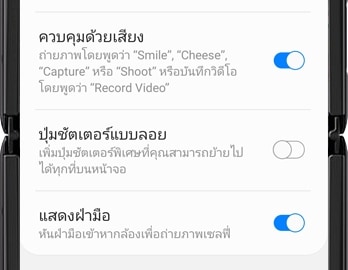
ถ่ายภาพกลางคืนได้ดียิ่งขึ้น
กล้องใน Galaxy Z Flip ถ่ายภาพได้อย่างมีประสิทธิภาพแม้กระทั่งในตอนกลางคืน เมื่อใช้งานร่วมกับการพับเครื่องแบบ freestop ซึ่งทำหน้าที่เป็นขาตั้งกล้อง คุณก็จะสามารถถ่ายภาพกลางคืนได้อย่างสวยงาม ไม่ซ้ำแบบใคร
เมื่อใช้โหมดกลางคืน คุณจะสามารถถ่ายภาพได้สูงสุด 14 ภาพ/5 วินาที และรวมเข้าด้วยกันเป็นภาพถ่ายภาพเดียวที่สว่างและชัดเจน
ในการเปิดใช้งานโหมดกลางคืน ให้เปิดแอพ กล้อง แตะที่เมนู เพิ่มเติม และแตะที่ไอคอนโหมดกลางคืน
ใช้ฟังก์ชั่น 'hyperlapse กลางคืน' ในกล้อง เพื่อถ่ายวิดีโอตอนกลางคืนที่ปรับเปลี่ยนอย่างต่อเนื่อง
ในการเปิดใช้งานโหมด hyperlapse กลางคืน ให้เปิดแอพ กล้อง แตะที่เมนู เพิ่มเติม และแตะที่ hyperlapse และแตะที่ไอคอนรูป พระจันทร์
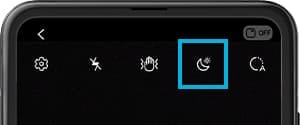
หมายเหตุ: ขณะที่ถ่ายวิดีโอในโหมด 'hyperlapse กลางคืน' คุณจะต้องถือโทรศัพท์ไว้นิ่งๆ ขอแนะนำให้พับโทรศัพท์แบบตั้งตรงและวางไว้บนพื้นผิวที่มั่นคง
ถ่ายภาพและวิดีโอด้วยอัตราส่วนหน้าจอที่หลากหลาย
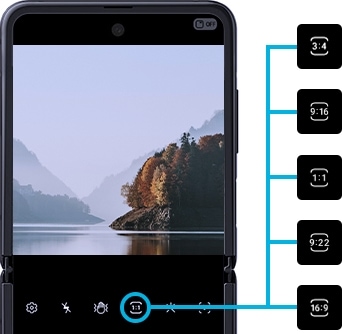
โหมดอัตราส่วนหน้าจอที่ใช้ได้
- 3:4 : ภาพถ่ายเท่านั้น (ภาพถ่ายถูกตั้งเป็นค่าเริ่มต้น)
- 9:16 : ภาพถ่าย วิดีโอ (วิดีโอถูกตั้งเป็นค่าเริ่มต้น)
- 1:1 : ภาพถ่าย วิดีโอ
- 9:22 : ภาพถ่าย วิดีโอ
- 16:9 : วิดีโอเท่านั้น
ขอบคุณสำหรับความคิดเห็นของคุณ
โปรดตอบคำถามทุกข้อ









